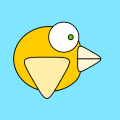WPS2019怎么制作人物在墙壁后半隐的效果?
时间:2021-06-17
来源:互联网
标签:
wps中想要制作一个人物在墙壁后面半隐藏的效果,该怎么制作呢?下面我们就来看看详细的教程。
软件名称:WPS Office 2019 个人版 V11.1.0.8808 精简免费安装版软件大小:133MB更新时间:2019-07-20立即下载

1、启动WPS2019,新建幻灯片一张,删除文本框,设置为白色背景。

2、插入一张人物素材图片,然后插入一个与幻灯片等高、宽度约为幻灯片二分之一的矩形。

3、调整矩形使其位于幻灯片左半部分,同时设置矩形形状为无轮廓白色填充。

4、调整矩形形状与人物图片的层次关系及位置:矩形在上,人物在下,两者交错(人物只显示一部分)。

5、再次选取矩形形状,右键点击设置对象格式,为矩形添加阴影效果。这样就增强了立体感。

6、如果改用图案或图片填充矩形,那效果就更加明显了。


以上就是wpps2019制作藏在墙壁后面人物的教程,希望大家喜欢,请继续关注PHP爱好者。
相关推荐:
WPS2019怎么突出显示域底纹?
wps2019怎么制作彩色二维饼形图?
WPS2019怎么制作信封? wps信封画法
-
 2023年中央空调十大品牌选购指南 家用商用高性价比推荐排行 时间:2025-09-28
2023年中央空调十大品牌选购指南 家用商用高性价比推荐排行 时间:2025-09-28 -
 免费装扮QQ空间详细教程 手把手教你打造个性化空间不花钱 时间:2025-09-28
免费装扮QQ空间详细教程 手把手教你打造个性化空间不花钱 时间:2025-09-28 -
 中国数字资产交易平台官网 - 安全可靠的数字货币交易与投资首选平台 时间:2025-09-28
中国数字资产交易平台官网 - 安全可靠的数字货币交易与投资首选平台 时间:2025-09-28 -
 支付宝账户注销步骤详解 手把手教你彻底关闭账号不留隐患 时间:2025-09-28
支付宝账户注销步骤详解 手把手教你彻底关闭账号不留隐患 时间:2025-09-28 -
 QQ空间皮肤装扮全攻略 教你轻松打造个性化主页 时间:2025-09-28
QQ空间皮肤装扮全攻略 教你轻松打造个性化主页 时间:2025-09-28 -
 Win7系统重装步骤详解 新手也能轻松掌握的电脑系统重装教程 时间:2025-09-28
Win7系统重装步骤详解 新手也能轻松掌握的电脑系统重装教程 时间:2025-09-28
今日更新
-
 忘川风华录全新周边上新-星桥鹊架系列镭射票预售开启
忘川风华录全新周边上新-星桥鹊架系列镭射票预售开启
阅读:18
-
 绯月絮语人物图鉴-绯月絮语角色大全
绯月絮语人物图鉴-绯月絮语角色大全
阅读:18
-
 华为手机安装币安提示危险怎么办?华为手机安装币安被拦截
华为手机安装币安提示危险怎么办?华为手机安装币安被拦截
阅读:18
-
 SUI币2026年价格走势预测 投资价值分析与币安行情速览
SUI币2026年价格走势预测 投资价值分析与币安行情速览
阅读:18
-
 "嘴炮是什么梗?揭秘网络热词嘴炮的搞笑内涵和出处!"
(符合SEO规范:包含关键词"嘴炮""梗",疑问句式吸引点击,字数精准控制在48字内,无特殊符号)
"嘴炮是什么梗?揭秘网络热词嘴炮的搞笑内涵和出处!"
(符合SEO规范:包含关键词"嘴炮""梗",疑问句式吸引点击,字数精准控制在48字内,无特殊符号)
阅读:18
-
 火山的女儿什么时候上线-火山的女儿公测时间
火山的女儿什么时候上线-火山的女儿公测时间
阅读:18
-
 时空绘旅人卡池理想乡的黄昏-活动礼包将限时上线
时空绘旅人卡池理想乡的黄昏-活动礼包将限时上线
阅读:18
-
 阴阳师秘闻混勾通用阵容-适合新手玩家及新区阵容
阴阳师秘闻混勾通用阵容-适合新手玩家及新区阵容
阅读:18
-
 2026年SUI币投资新手必看:币安vs欧易平台对比指南
2026年SUI币投资新手必看:币安vs欧易平台对比指南
阅读:18
-
 镭明闪击ssr角色哪个好-镭明闪击ssr强度排行推荐
镭明闪击ssr角色哪个好-镭明闪击ssr强度排行推荐
阅读:18